突然appleaccount@insideapple.apple.comからメールが届いて、Apple公式からのメールなのか、詐欺なのか迷っている人も多いかと思います。
突然「Appleアカウントが・・・」と言われて不安・・・
最近詐欺メールなどが増えているから、心配になりますよね。
そこで、この記事ではappleaccount@insideapple.apple.comからのメールについて詳しく紹介しています。
ぜひ、最後までご覧ください!
appleaccount@insideapple.apple.comのメールアドレスは公式のもので詐欺ではない!
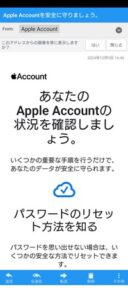
調べてみた結果、appleaccount@insideapple.apple.comのメールアドレスは公式なもので詐欺ではないようです。
ふぅ〜公式からのメールなら安心ですね!
ちょっと待ったー!!詐欺の可能性もあるので注意が必要です!
実は、同様のメールが来た場合でも、詐欺の可能性があるので、注意が必要です!
巧妙に作られたフィッシング詐欺には注意が必要!
appleaccount@insideapple.apple.comのメールアドレスは、公式から送られている可能性が高いですが、巧妙に作られたフィッシング詐欺が横行しているので、注意が必要です。
例えばメールアドレスの最後の部分が@itunes.comや@insaideappleが抜けていたりなど、非常に似せたアドレスを偽装して送っている可能性もあります。
リンク先のサイトは、非常に巧妙に似せて作ったサイトなので、見分けることが非常に難しいのが特徴です。
メールアドレスが似てるけど、微妙に違う可能性があるということね!
スペル違いなどにしっかり注意することが必要です!
詐欺が心配な方はメールからリンクを開かない対策を!
もし、詐欺が心配な方はメールからリンクを開かないようにすれば、詐欺に遭う可能性はありません!
フィッシング詐欺は、自分がメールから来たリンクを開いて、情報を入力しない限り、被害に遭うことはありません。
もし心配な場合は、絶対にメールからリンクを開くことはやめましょう!
心配なメールは開かないのが重要なのね!
そのほかのことでも、詐欺と思ったらメールのリンクは開かないことで、詐欺に遭うことを防げますよ!
ブラウザから検索してサイトを開くことでフィッシング詐欺を防げる!
それでも、もし本当に重要なメールだったらどうするの?
心配であれば、ブラウザから検索してサイトを開けば、フィッシング詐欺を未然に防げます!
メールからのリンクを開いてしまうと、詐欺グループのサイトに飛んでしまうので、自分でGoogleやYahoo!から検索をして、サイトに飛んで情報を入力する癖をつけましょう。
基本的に、検索に詐欺サイトが上位表示されることはありませんので、ブラウザからサイトに辿り着くことで、フィッシング詐欺に遭う可能性を限りなくゼロに下げることができます。
appleaccount@insideapple.apple.comからのメールはどう対応したらいい?
今回送られてきたappleaccount@insideapple.apple.comからのメールの多くは、「アップルアカウントの状況を確認してください」という内容のもののようです。
Appleアカウントの状況を確認しなかったらどうなるの?
すぐにどうにかなるわけではないようです!
- セキュリティの脆弱性:不正アクセスや不審なアクティビティに気づくのが遅れる可能性があります。フィッシング詐欺などの標的になりやすくなります。
- データの喪失:バックアップが適切に行われていないと、データが消失した際に復旧できなくなる可能性があります。
- アカウントのロック:セキュリティ上の理由でアカウントがロックされた場合、気づくのが遅れ、Appleサービスにアクセスできなくなる可能性があります
- 不正利用の見逃し:アカウントに問題が生じた場合、iMessage、App Store、FaceTimeなどのサービスが利用できなくなる可能性があります
- アプリやサービスの利用制限:アカウントに問題が生じた場合、iMessage、App Store、FaceTimeなどのサービスが利用できなくなる可能性があります。
- 個人情報の漏洩:アカウント情報が変更されても気づかず、個人情報が第三者に悪用される危険性があります。
要はセキュリティを強化するために、アップルアカウントの状況の確認を促しています。
メールからリンクを開くのではなく、自分がお使いのデバイスで、アカウントのセキュリティを強化することができますので、心配な方は自身の手で行いましょう。
- iPhoneやiPadの場合:
- 「設定」アプリを開きます。
- 画面上部のアカウント名をタップします。
- 「サインインとセキュリティ」をタップします。
- ここでApple IDや主要メールアドレスを確認できます。
- Macの場合:
- Apple メニュー > 「システム設定」を選択します。
- 「[ユーザ名]」 > 「サインインとセキュリティ」の順に選択します。
- Windowsパソコンの場合:
- Windows用iCloudを開きます。
- ユーザ名の下に表示されているApple IDや主要メールアドレスを確認します。
この動作を、メールのリンクを開かずに行えば、アップルアカウントのセキュリティを向上を図ることができます。
簡単なパスワードにしてる方や、2段階認証の設定などをすれば良いでしょう!
まとめ
この記事では、appleaccount@insideapple.apple.comからきたメールは詐欺なのかどうかについて紹介してきました。
最近は、フィッシング詐欺の手口も巧妙化しているため、メールを見分けるのが難しくなってきています。
そのため、どんなメールでもメールからのリンクを開かないような対策を行いましょう。
そうすることで、フィッシング詐欺に遭う可能性は格段に下げることができますよ!








